
Contenu
Voici comment utiliser Siri pour traduire votre langue en français, espagnol, allemand, italien ou chinois mandarin en parlant avec votre iPhone ou votre iPad.
Avec iOS 11, Siri peut traduire l’anglais américain dans les langues ci-dessus pour vous aider à communiquer avec quelqu'un, même si vous ne parlez pas la langue.
Un problème est que Siri ne traduit que de l'anglais à ce stade. La personne à qui vous essayez de parler ne peut pas parler sur votre téléphone en français, espagnol, allemand ou chinois mandarin et obtenir une traduction en anglais que vous pouvez comprendre.
Comment traduire avec Siri
- Maintenez votre bouton d'accueil ou dites «Hey Siri» pour activer Siri
- Dites: "Comment puis-je dire" votre phrase ici "en espagnol"
- Vous allez voir et entendre comment le dire. Vous pouvez appuyer à nouveau sur play pour le jouer afin que quelqu'un puisse comprendre ce que vous voulez.
- Vous pouvez dire traduire la bière en allemand, ou formuler votre demande de traduction de cette façon
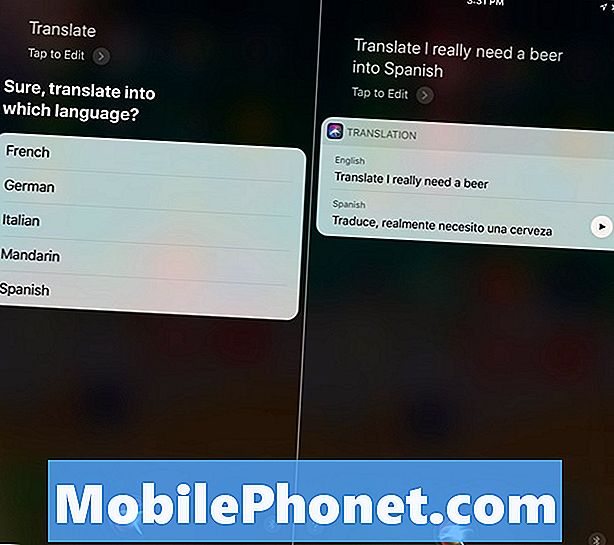
Utilisez Siri pour traduire en cinq langues.
C’est tout ce dont vous avez besoin pour utiliser Siri en tant que traducteur sur votre iPhone. Comme nous vous l'avions averti, vous ne pouvez pas traduire en anglais. C'est donc aussi utile que d'obtenir des réponses simples ou de répondre à quelque chose que vous comprenez, mais que vous ne pouvez pas parler.
Espérons qu'il y aura une traduction anglaise dans une mise à jour ponctuelle vers iOS 11 ou iOS 12. Nous espérons également voir d'autres langues ajoutées au fil du temps.
Si vous avez besoin d'une traduction bidirectionnelle sur votre iPhone, consultez l'application Traduire en texte et en voix ou Google Translate. L'application Google Traduction peut utiliser votre appareil photo pour traduire automatiquement les panneaux et le texte.
Plus de 50 astuces, astuces et fonctionnalités cachées de Siri


